Kasutajate poolt, kes on märganud „ Gstatic.co m ”oma brauserites ja mõned kasutajate aruanded, kelle oma brauseritesse suunab„ Gstatic ”. Selles artiklis juhendame teid selle domeeni funktsionaalsuse kohta ja teavitame teid, kui see on ohutu.

Gstaatiline domeen
Mis on “Gstatic”?
Gstatic.com on domeen, mille omanik on Google ja seda kasutatakse sisu laadimiseks nende sisuteenuste võrgustikust. CDN-sid kasutatakse veebisaidi sisu üleslaadimiseks serveritesse, millele pääseb hiljem juurde Gstaticu domeeni kaudu. Gstaticut kasutatakse ka selliste staatiliste andmete salvestamiseks nagu JSlibraries, stiililehed jne. Samuti on olemas domeen nimega “ http://connectivity.gstatic.com/ ”, Mida Chrome'i ja Androidi seadmed kasutavad Interneti-ühenduse kontrollimiseks.

Ühenduvus Kontrollige Androidi Gstaticu kaudu
Siiski on olemas ka a võltsitud selle domeeni a kujul viirus . See viirus on kimbutanud paljusid inimesi ja seda seostatakse reklaamvaraga. Reklaamvara on rakendus, mis laadib alla ja installib ennast arvutisse ning kuvab kasutajale reklaame. See laaditakse alla koos muu sisuga ja installitakse taustale. See jälgib kasutaja huvisid ja seejärel koostab reklaame. Neid reklaame kuvatakse siis, kui kasutaja proovib brauserit avada ja rakendus suunab selle edasi.
Kas Gstatic on viirus?
Selle olukorra kohta on vastuolulisi teateid, mõned kasutajad väidavad, et see on turvaline sait, samas kui teistel on rakendusega kohutavad kogemused. Kohtuotsuse kehtestamine on üsna keeruline, seetõttu soovitame enne otsustamist arvutist viiruseid otsida. Mõnikord varjavad viirused / pahavara end õigustatud rakenduste varjus ja nakatavad arvuti.
Seetõttu on a täis skannida arvutist määrata kui see on nakatunud, pole see halb mõte. Samuti on operatsioonisüsteemi ajakohasena kontrollimiseks soovitatav kasutada Windows Defenderit.
Kuidas süsteemi skannida?
Veendumaks, et teie arvuti on viiruste eest kaitstud, kontrollime teie arvutist pahavara eraldamiseks ja likvideerimiseks süsteemi täielikku skannimist. Selle eest:
- Vajutage Windows '+' Mina ”Seadete avamiseks.
- Kliki ' Uuenda & Turvalisus ”Ja valige „Windowsi turvalisus” vasakult paanilt.
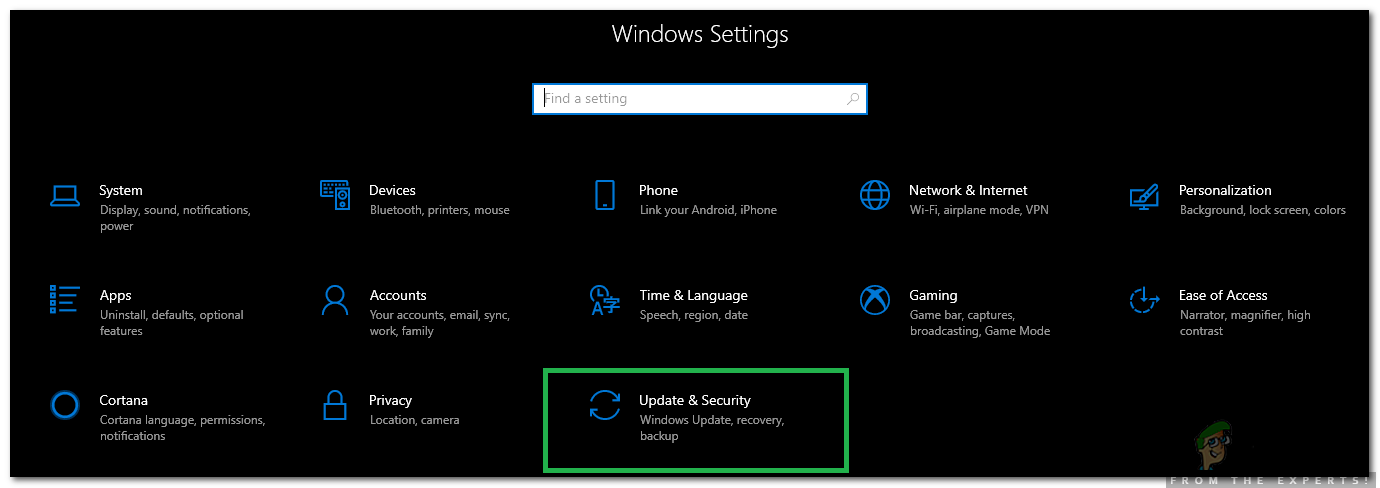
Värskendus- ja turvasuvandi valimine
- Valige Viiruste ja ohtude kaitse ”Ja klõpsake nuppu Skannimisvalikud ”Nuppu.
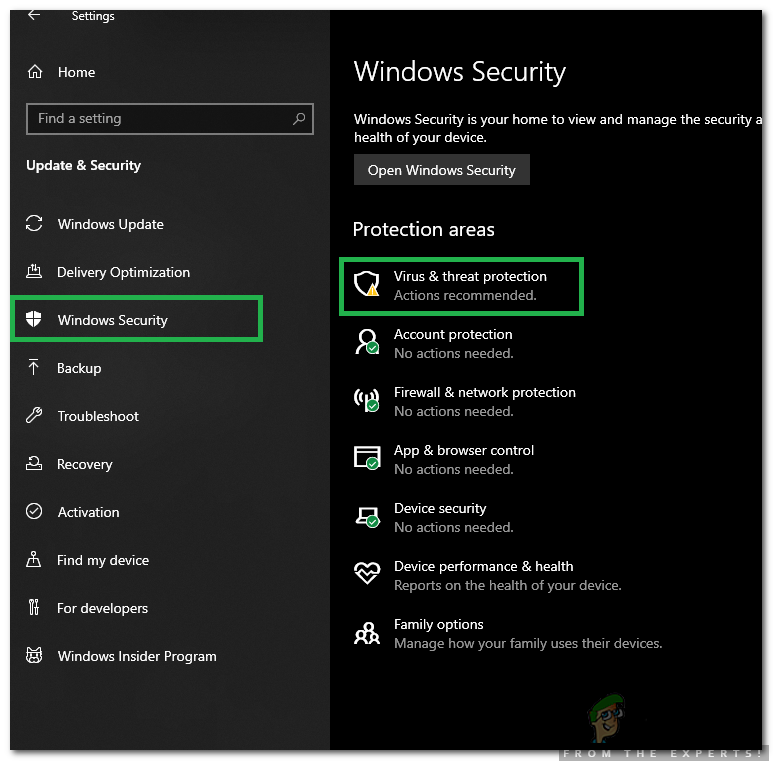
Klõpsates nuppu „Viiruste ja ohtude kaitse”
- Kliki ' Täis Skannimine ”Ja valige Skannimine Nüüd ”Nuppu.
- Kaitsja kontrollib nüüd teie arvutit, veendumaks, et olete viiruste eest kaitstud.
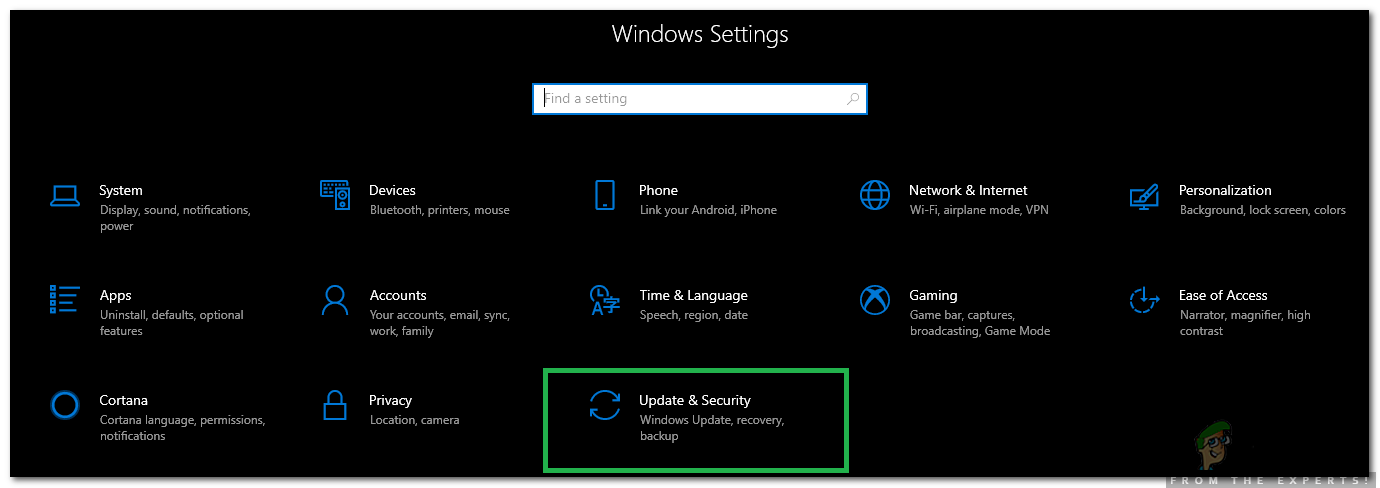
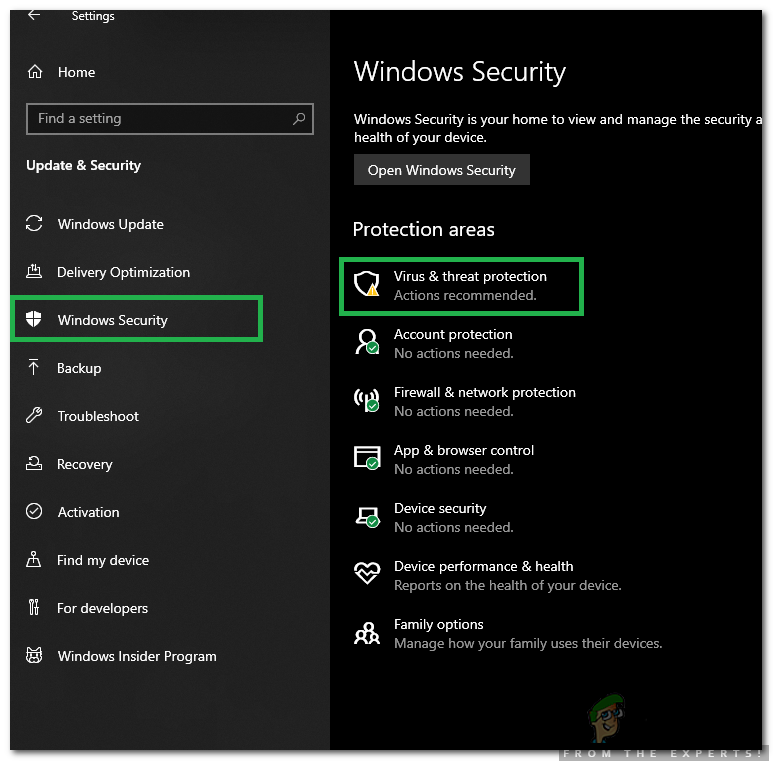











![[FIX] Microsoft Teams jätkab taaskäivitamist](https://jf-balio.pt/img/how-tos/81/microsoft-teams-keeps-restarting.png)








![Windows 10 ei esita GoPro videoid [Parandatud]](https://jf-balio.pt/img/how-tos/22/windows-10-won-t-play-gopro-videos.jpg)


